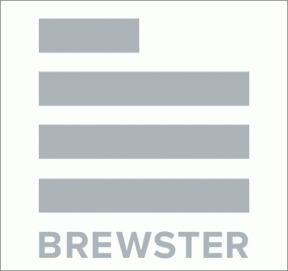Come utilizzare il nuovo strumento di controllo della privacy di Google
Varie / / February 12, 2022
Google riceve molte critiche in questi giorni quando si tratta di problemi di privacy. E giustamente. Esso ha Un sacco dei tuoi dati personali e se Google Photos recentemente rilasciato è indicativo, non hanno in programma di rallentare.
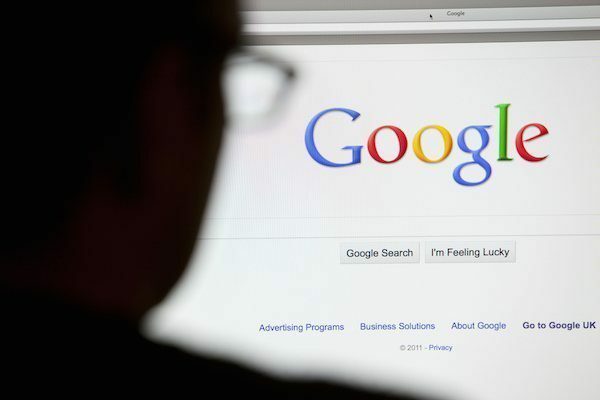
Ma ci sono buone notizie. Google sta almeno cercando di essere trasparente su questo problema. Invece di seppellire le impostazioni che ti consentono di disattivare alcuni dei tracker più pazzi, ora ne stanno mettendo molto in primo piano e al centro (non tutto ovviamente, dopotutto questo è Google).
Google ha rilasciato un nuovo di zecca I miei conti pagina (completo di bontà Material Design) dove puoi monitorare tutto ciò che riguarda il tuo account. Questa sezione include anche due strumenti di controllo: Controllo della privacy e Controllo di sicurezza.
A prima vista, lo strumento di controllo della privacy potrebbe sembrare semplice. È solo un processo passo dopo passo con i pulsanti per attivare o disattivare le funzioni, giusto? Sbagliato. Ci sono popup, pagine di aiuto da leggere, pagine di conferma da evitare e l'intelligente PR di Google da leggere.
Quindi, per il bene superiore, abbiamo creato questa procedura dettagliata (sì, come quelle procedure dettagliate di gioco che cerchi ogni volta che sei bloccato in una missione in GTA) per aiutarti. Iniziamo.
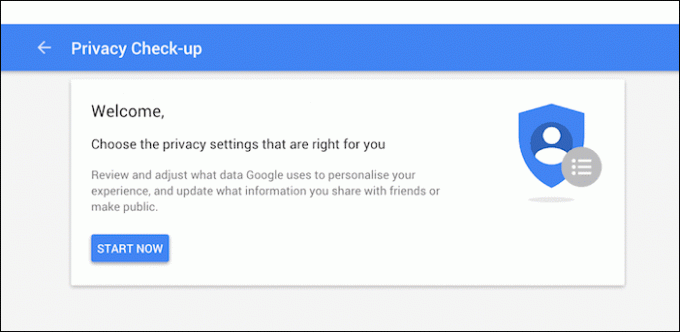
1. Scegli le informazioni del profilo Google+ che condividi con altri
Mostra queste schede del profilo ai visitatori: Per prima cosa, esamineremo ciò che il mondo, i tuoi amici o meno, vedrà quando atterrano sulla tua pagina Google+ (se mai).
Google+ ha schede speciali per le pagine del profilo e qui puoi disabilitarle Fotografie, Video di Youtube, +1 e Recensioni. Quando sono tutti disattivati, nessun estraneo su Internet può accedere a tutte le tue foto, video, +1 o recensioni sul Play Store.
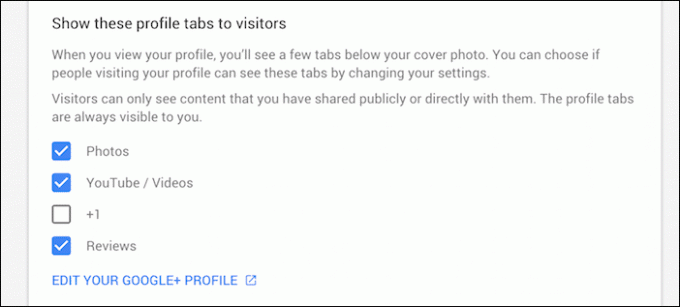
Parlando di Google+, il social network ti consente di nascondere agli estranei tutto ciò che non è il tuo nome, la foto del profilo e la foto di copertina.
Comunità Google+: Se non vuoi che il mondo venga a conoscenza delle strane comunità Google+ in cui sei coinvolto, deseleziona questa opzione.
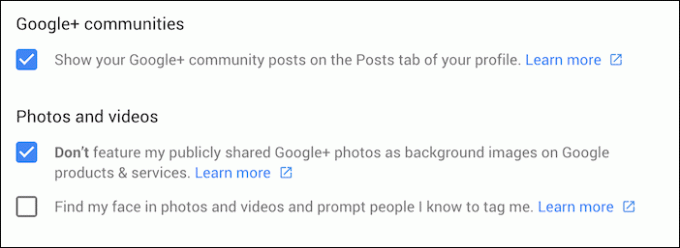
Foto e video: La prima opzione impedisce a Google di utilizzare il tuo foto condivise pubblicamente in uno qualsiasi dei servizi di Google. In questo momento, include gli sfondi per Chromecast e Google Fiber, ma domani potrebbe cambiare.
Nella seconda opzione, puoi attivare Google Trova la mia faccia caratteristica. Questa funzione consente a te e ad altre persone di taggare il tuo viso nelle foto e quando ciò accade, Google crea una mappa del viso per te. Questo viene quindi utilizzato per identificare in modo intelligente tutte le foto in cui ti trovi.
Approvazioni condivise: Questo è importante e dove il tuo nome e il tuo volto possono finire in un posto che potresti non volere: gli annunci. E Google lo sa, perché disabilitando Adesioni condivise è un processo in 4 fasi.
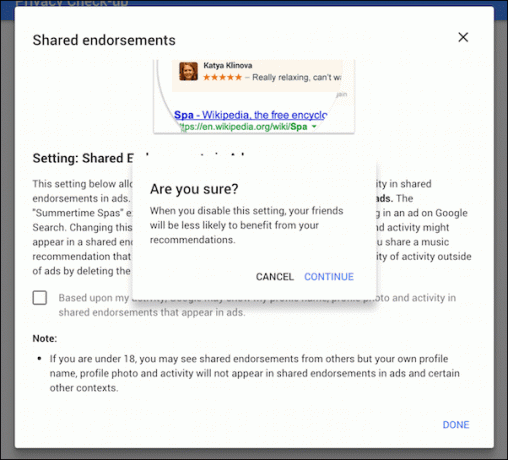
Per prima cosa, fai clic su Modifica i tuoi consigli condivisi pulsante. Verrà visualizzato un popup che descrive il significato del processo e vedrai esempi di come le recensioni e i +1 condivisi pubblicamente possono finire negli annunci. Scorri verso il basso e fai clic sulla casella di controllo. Questo richiederà un'altra finestra per assicurarti di sapere cosa stai facendo. Clic Continua e infine, Fatto.
2. Aiuta le persone a connettersi con te

Qui vedrai il numero di telefono principale collegato al tuo account Google. Questa impostazione significa che quando qualcuno già ha il tuo numero di telefono, possono cercarti facilmente su Hangouts o Google+. Se non condividi il tuo numero di telefono con nessuno, questa impostazione non dovrebbe influire su di te. Un effetto collaterale di lasciare questa funzione attiva significherebbe che se qualcuno si imbatte nel tuo numero di telefono, può facilmente collegarlo a te.
3. Gestisci ciò che condividi su YouTube
Da qui puoi disabilitare quanto di la tua attività di visualizzazione su YouTube è condiviso con i tuoi amici e il mondo. Puoi scegliere di mantenere tutti i tuoi video piaciuti, le playlist salvate e le iscrizioni private ai tuoi amici e follower.

Parlando del tuo canale YouTube, puoi scegliere di pubblicare su un feed quando aggiungi un nuovo video a una playlist pubblica, quando ti piace un video o quando ti iscrivi a un canale.
4. Personalizza la tua esperienza su Google
Ok ragazzi, questo è il pezzo grosso. Le opzioni che scegli qui determineranno esattamente quali informazioni Google ottiene, archivia, utilizza e condivide (con terze parti o con il Web).
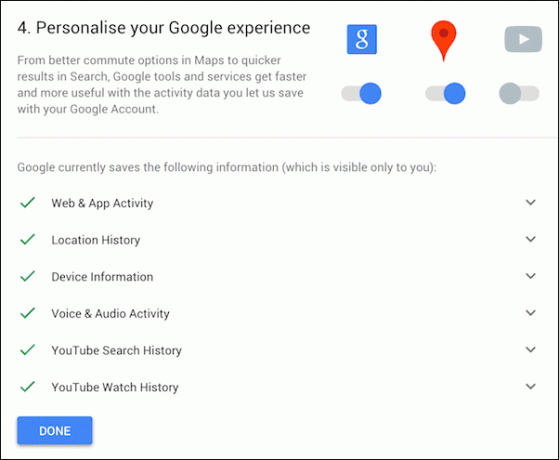
Attività web e app:Se sei un utente di Google pesante, probabilmente non dovresti disabilitare questa opzione. Questa opzione consente a Google di mantenere una cronologia di tutte le tue ricerche e di tutto ciò che navighi su tutti i dispositivi con Chrome. Sì, sono molte informazioni, ma sono le stesse informazioni che portano a risultati di ricerca migliori in Chrome, aggiornamenti da siti Web e argomenti in Google Now e altro ancora.
Cronologia delle posizioni:Sentiti libero di disabilitare ed eliminare questo perché non influirà in modo significativo sul modo in cui utilizzi Maps per navigare. Funzionalità come gli aggiornamenti sul traffico e la navigazione funzioneranno correttamente. L'unica cosa che sarà diversa è che Google non memorizzerà tutti i dati sulla posizione che traccia dal tuo telefono Android (che di solito è costantemente).
Informazioni sul dispositivo: Le impostazioni delle Informazioni sul dispositivo conservano un registro di tutti i dispositivi con cui utilizzi i servizi Google. Se fai clic su Gestisci attività, verrai indirizzato a una pagina che mostrerà una cronologia giornaliera di tutti i tuoi dispositivi collegati.
Attività vocale e audio: Quando utilizzi la ricerca vocale di Google Now o il OK Google funzionaley, la tua voce viene registrata e utilizzata per migliorare il servizio. Puoi disattivare questa opzione di registrazione ma non avrai accesso all'always-on OK Google caratteristica.
Cronologia delle ricerche su YouTube: Questo è abbastanza semplice, puoi impedire a Google di mantenere una cronologia delle tue ricerche su YouTube.
Cronologia visualizzazioni di YouTube: YouTube ha un Guarda Storia funzione in cui ottieni un elenco di tutti i video che hai mai visto. Questa opzione ti consente di disattivarlo.
5. Rendi gli annunci più pertinenti per te
Questa impostazione non è altro che una scorciatoia a una pagina dettagliata delle impostazioni degli annunci che è sempre esistita. Ma non importa, sei arrivato così lontano, vediamo fino in fondo.
Dopo aver cliccato Gestisci le impostazioni degli annunci, verrai indirizzato a una pagina che non sembra né semplice né utilizza Material Design. Vedrai due colonne per Annunci su Google e Annunci Google sul Web. Qui troverai i dati su di te che vengono utilizzati per indirizzare gli annunci in base al tuo interesse e alla tua fascia demografica.
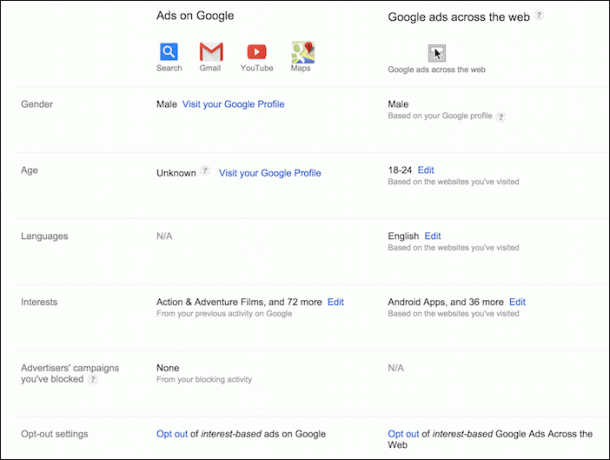
Se desideri che Google non lo faccia e invece ti mostri solo annunci generici, puoi fare clic su Decidere di uscire collegamento in una delle colonne. Per essere chiari, questo non disabiliterà gli annunci di Google. Li vedrai ancora ma ora non utilizzeranno i tuoi dati personali. Inoltre, puoi eliminare dati come età, sesso e interessi che Google ha per questo caso d'uso specifico.
Come hai fatto?
Cosa hai disabilitato? Ti sei arreso a metà? Condividi con noi nei commenti qui sotto.